photoshop7.0高新技术解题步骤第八单元
- 格式:doc
- 大小:357.00 KB
- 文档页数:20

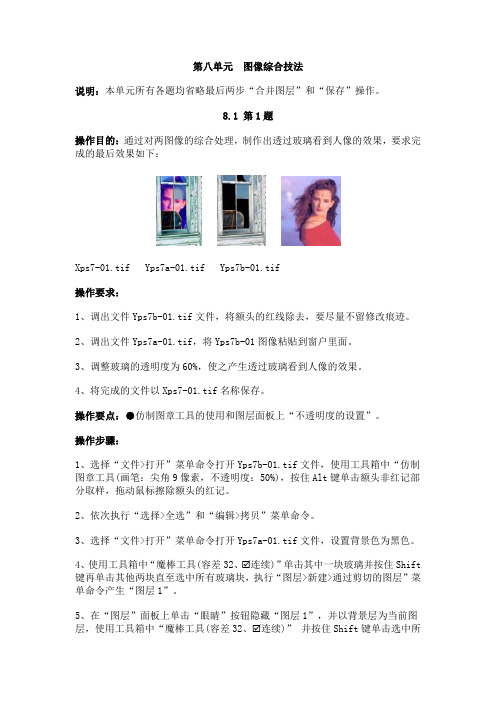
第八单元图像综合技法说明:本单元所有各题均省略最后两步“合并图层”和“保存”操作。
8.1 第1题操作目的:通过对两图像的综合处理,制作出透过玻璃看到人像的效果,要求完成的最后效果如下:Xps7-01.tif Yps7a-01.tif Yps7b-01.tif操作要求:1、调出文件Yps7b-01.tif文件,将额头的红线除去,要尽量不留修改痕迹。
2、调出文件Yps7a-01.tif,将Yps7b-01图像粘贴到窗户里面。
3、调整玻璃的透明度为60%,使之产生透过玻璃看到人像的效果。
4、将完成的文件以Xps7-01.tif名称保存。
操作要点:●仿制图章工具的使用和图层面板上“不透明度的设置”。
操作步骤:1、选择“文件>打开”菜单命令打开Yps7b-01.tif文件,使用工具箱中“仿制图章工具(画笔:尖角9像素,不透明度:50%),按住Alt键单击额头非红记部分取样,拖动鼠标擦除额头的红记。
2、依次执行“选择>全选”和“编辑>拷贝”菜单命令。
3、选择“文件>打开”菜单命令打开Yps7a-01.tif文件,设置背景色为黑色。
4、使用工具箱中“魔棒工具(容差32、☑连续)”单击其中一块玻璃并按住Shift 键再单击其他两块直至选中所有玻璃块,执行“图层>新建>通过剪切的图层”菜单命令产生“图层1”。
5、在“图层”面板上单击“眼睛”按钮隐藏“图层1”,并以背景层为当前图层,使用工具箱中“魔棒工具(容差32、☑连续)”并按住Shift键单击选中所有黑色背景区域并执行“编辑>粘贴入”菜单命令,使用工具箱中“移动工具”调整人物到合适位置。
6、以“图层1”为当前图层,在“图层”面板中将玻璃的不透明度设为60%。
8.2 第2题操作目的:通过对两图像的综合处理,制作出立体墙面的效果,要求完成的最后效果如下:Xps7-02.tif Yps7a-02.psd Yps7b-02.psd操作要求:1、分别调出文件Yps7a-02.psd、Yps7b-02.psd文件,将Yps7b-02.psd全图作无羽化拷贝并粘贴至Yps7a-02.psd。

计算机photoshop等级考试试题82.如何复制一个图层:DA.选择“编辑”>“复制”B.选择“图象”>“复制”C.选择“文件”>“复制图层”D.将图层拖放到图层面板下方创建新图层的图标上83.下列操作不能删除当前图层的是:CDA.将此图层用鼠标拖至垃圾桶图标上B.在图层面板右边的弹出菜单中选删除图层命令C.直接按delete键?D.直接按esc键84.移动图层中的图象时如果每次需要移动10个象素的距离,应按下列哪组功能键:DA.按住Alt键的同时按键盘上的箭头键B.按住Tab键同时按键盘上的箭头键C.按住Ctrl键同时按键盘上的箭头键D.按住Shift键同时按键盘上的箭头键85.如果某图层存在透明区域,要对其中的所有不透明区域进行填充应如何操作:BDA.可直接通过快捷键进行填充B.将图层面板中表示保护透明的图标选中后进行填充C.透明区域不能被填充,所以对不透明区域的任何操作都不会影响透明区域D.在弹出的填充对话框中将“保护透明”选中后,可以保护透明区域不受影响86.在何情况下可利用图层和图层之间的裁切组关系创建特殊效果:CA.需要将多个图层进行移动或编辑B.需要移动链接的图层C.使用一个图层成为另一个图层的蒙板D.需要隐藏某图层中的透明区域87.如果在图层上增加一个蒙板,当要单独移动蒙板时下面哪种操作是正确的:DA.首先单击图层上的蒙板,然后选择移动工具就可以了B.首先单击图层上的蒙板,然后选择全选用选择工具拖拉C.首先要解除图层与蒙板之间的链接,然后选择移动工具就可以了D.首先要解除图层与蒙板之间的链接,再选择蒙板,然后选择移动工具就可以移动了88.下面对图层上的蒙板的描述哪些是正确的:ABCA.图层上的蒙板相当于一个8位灰阶的Alpha通道B.当按住Alt键的同时单击图层调板中的蒙板,图象就会显示蒙板C.在图层调板的某个图层中设定了蒙板后,会发现在通道调板中有一个临时的Alpha通道D.在图层上建立蒙板只能是白色的89.下面对图层蒙板的显示、关闭和删除描述哪些是正确的:ACA.按住shift键的同时单击图层选项栏中的蒙板就可以关闭蒙板,使之不在图象中显示B.当在图层调板的蒙板图标上出现一个黑色叉号标记,表示将图层蒙板暂时关闭(提示:应为红色) C.图层蒙板可以通过图层调板中的垃圾桶图标进行删除D.图层蒙板创建后就不能被删除90.下面哪些是图层剪贴路径所具有的特征:ACDA.相当于是一种具有矢量特性的蒙板B.和图层蒙板具有完全相同的特性,都是依赖于图象的分辨率的C.可以转化为图层蒙板D.是由钢笔工具或图形工具来创建的91.填充图层包括下列哪些类型:ABCA.单色填充图层B.渐变填充图层C.图案填充图层D.快照填充图层92.下面哪种方法可以将填充图层转化为一般图层:BA.双击图层调板中的填充图层图标B.执行“图层>点阵化>填充内容”命令C.按住alt键单击图层控制板中的填充图层D.执行“图层>改变图层内容”命令93.下面哪些特性是调节层所具有的:ABA.调节图层是用来对图象进行色彩编辑,并不影响图象本身,并随时可以将其删除B.调节图层除了具有调整色彩功能之外,还可以通过调整不透明度、选择不同的图层混合模式以及修改图层蒙板来达到特殊的效果C.调节图层不能选择“与上一图层进行编组”命令D.选择任何一个“图象>调整”弹出菜单中的色彩调整命令都可以生成一个新的调节图层94.在photoshop6中提供了哪些图层合并方式:ABCDA.向下合并B.合并可见层C.拼合图层D.合并链接图层95.文字图层中的文字信息哪些可以进行修改和编辑:ABCA.文字颜色B.文字内容,如加字或减字C.文字大小D.将文字图层转换为象素图层后可以改变文字的排列方式96.当你要对文字图层执行滤镜效果时,首先应当做什么:ABA.选择“图层>栅格化>文字”命令B.直接在滤镜菜单下选择一个滤镜命令C.确认文字图层和其他图层没有链接D.使得这些文字变成选择状态,然后在滤镜菜单下选择一个滤镜命令97.字符文字可以通过下面哪个命令转化为段落文字:AA.转化为段落文字B.文字C.链接图层D.所有图层98.段落文字可以进行如下哪些操作:ABDA.缩放B.旋转C.裁切D.倾斜99.Photoshop6中文字的属性可以分为哪两部分:ABA.字符B.段落C.水平D.垂直100.下面哪些是文字图层中抗锯齿的类型:BD/C??A.中度B.锐利C.加粗D.平滑102.下面对样式选项栏描述正确的是:ABCDA.样式选项栏中的项?***梢运媸痹黾踊蛏境? B.可以采用不同的方法浏览样式C.可以调用软件中已有的样式库D.单击样式调板中的空白部分可以弹出新建样式对话框103.Photoshop提供了修边功能,修边可分为哪几种类型:ABDA.清除图象的黑色边缘B.清除图象的白色边缘C.清除图象的灰色边缘D.清除图象的锯齿边缘104.Photoshop提供了很多种图层的混合模式,下面哪些混合模式可以在绘图工具中使用而不能在图层之间使用:BCA.融解B.清除C.混合D.色相105.在photoshop中有哪几种锁定图层功能:ABCDA.透明编辑锁定B.图象编辑锁定C.移动编辑锁定D.锁定全部链接图层106.下面对图层集描述正确的是:ABDA.在图层选项栏中单击图层组按钮可以新建一个图层集B.可以将所有链接图层转换为一个图层集C.按住ctrl键的同时用鼠标单击图层选项栏中的图层集,可以弹出图层集属性对话框D.图层在图层集内可以进行删除和复制107.下面哪种类型的图层可以将图象自动对齐和分布:BA.调节图层B.链接图层C.填充图层D.背景图层108.下面选项中对色阶描述正确的是:ABDA.色阶对话框中的输入色阶用于显示当前的数值B.色阶对话框中的输出色阶用于显示将要输出的数值C.调整Gamma值可改变图象暗调的亮度值D.色阶对话框中共有5个三角形的滑钮109.下面哪个色彩调整命令可提供最精确的调整:CA.色阶B.亮度/对比度C.曲线D.色彩平衡110.下列哪个命令用来调整色偏:CA.色调均化B.阈值C.色彩平衡D.亮度/对比度111.下面的描述哪些是正确的:ABCA.色相、饱和度和亮度是颜色的三种属性B.色相/饱和度命令具有基准色方式、色标方式和着色方式三种不同的工作方式C.替换颜色命令实际上相当于使用颜色范围与色相/饱和度命令来改变图象中局部的颜色变化D.色相的取值范围为0-180112.下列哪个色彩模式的图象不能执行可选颜色命令:ADA.lab模式B.r gb模式C.cmyk模式D.多通道模式113.当图象偏蓝时,使用变化功能应当给图象增加何种颜色:CA.蓝色B.绿色C.黄色D.洋红114.如何设定图象的白点:CA.选择工具箱中的吸管工具在图象的高光处单击B.选择工具箱中颜色取样器工具在图象的高光处单击C.在色阶对话框中选择白色吸管工具并在图象的高光处单击D.在颜色范围对话框选择白色吸管工具并在图象的高光处单击115.当图象是以RGB模式扫描时,下列叙述正确的是:CA.应当转换为CMYK模式后再进行颜色的调整B.应当转换为lab模式后再进行颜色的调整C.尽可能再RGB模式下进行颜色的调整,最后输出之前转换为CMYK模式D.根据需要,可在RGB和CMYK模式之间进行多次转换116.扫描过程中最容易丢失层次的是:ACA.亮调B.中间调C.暗调D.以上都不对117.如果扫描的图象不够清晰,可用下列哪种滤镜弥补:CA.噪音B.风格化C.锐化D.扭曲118.若一幅图象在扫描时放反了方向,使图象头朝下了则应该:BA.将扫描后图象在软件中垂直翻转一下B.将扫描后图象在软件中旋转180度C.重扫一遍D.以上都不对119.下列哪种文件格式不支持无损压缩:BA.PNG B.JPEG C.PHOTOSHOP D.GIF120.下列哪种格式支持专色通道:DA.TGA B.BMP C.DCS1.0 D.DCS2.0121.下列哪种格式只支持256色:AA.GIF B.JPEG C.TIFF D.PCX122.下列哪种格式用于网页中的图象制作:DA.EPS B.DCS2.0 C.TIFF D.JPEG123.下列哪种格式支持图层:ABA.PHOTOSHOP B.TIFF C.EPS D.DCS2.0124.下面哪种格式是有损的压缩:DA.RLE B.TIFF C.LZW D.JPEG125.下列哪种格式支持CMYK模式:?DA.GIF B.PCX C.PNG D.TIFF126.下列哪种格式可以通过“输出”而不是“存储”来创建:BA.JPEG B.GIF C.PNG D.TIFF127.下列哪种格式存储可以包含Alpha通道:ADA.TIFF B.DCS2.0 C.JPEG D.PHOTOSHOP128.下列哪种格式是在Macintosh(苹果)系统中常用的图象格式:BA.PCX B.PICT C.PDF D.PNG129.下列哪种格式可以通过Acrobat软件打开:AA.PDF B.PNG C.PICT D.PHOTOSHOP130.下列哪种格式不支持剪贴路径:BA.EPS B.GIF C.DCS1.0 D.DCS2.0131.在制作网页时,如果是连续调的图象,应存储为哪种格式:CA.GIF B.EPS C.JPEG D.TIFF132.在制作网页时,如果文件中有大面积相同的颜色,最好存储为哪种格式:AA.GIF B.EPS C.JPEG D.TIFF133.下面哪些命令具有还原操作的作用:ABCA.恢复B.还原/重做C.向前一步/向后一步D.清除134.当photoshop警告用户内存不够时,下列哪个解决方案是可选的:CA.删除动作B.清除直方图C.清除历史记录D.清除预置文件135.什么叫快照:DA.一个存储的图案B.一个存储的直方图C.一个存储的选区D.一个存储的历史记录136.若选择了前面的一个历史记录,在下列哪个选项被选中的时候,这个历史记录后面的历史记录不受影响:CA.自动创建的第一个快照B.允许线性历史记录C.允许非线性历史记录D.允许两次线性插值运算137.Photoshop内定的历史记录是多少:CA. 5 B.10 C.20 D.100138.下列哪项内容不会随文件而存储:BDA.通道B.快照C.ICC色彩描述文件D.历史记录139.只删除当前图象的所有历史记录,应当用下列哪个操作:AA.选择历史记录面板上的清除历史记录B.按住shift键并选择清除历史记录C.按住alt键并选择清除历史记录D.按住ctrl键并选择清除历史记140.要删除所有打开的图象文件的历史记录,应采用下列哪个命令:BA.选择历史记录面板上的清除历史记录B.选择“编辑>清除>历史记录”命令C.按住ctrl键并选择清除历史记D.按住alt键并选择清除历史记录141.如果选择了一个前面的历史记录,所有位于其后的历史记录都无效或变成了灰色显示,这说明了什么:AA.如果从当前选中的历史记录开始继续修改图象,所有其后面的无效历史记录都会被删除B.这些变成灰色的历史记录已经被删除,但可以用撤销命令将其恢复C.允许非线性历史记录的选项处于选中状态D.应当清除历史记录142.下列哪些滤镜可用于16位图象:ADA.高斯模糊B.水彩C.马赛克D.USM锐化143.下列哪些滤镜只对RGB滤镜起作用:BA.马赛克B.光照效果C.波纹D.浮雕效果144.在使用划分割图命令时:ABDA.可以自定义割图的数量B.可以自定义割图面积的大小C.能生成大小不同的割图面积D.可以分别控制垂直方向和水平方向的割图设置145.在使用割图功能时:C??A.割图只能进行一次,已分割的图不能再进行割图操作B.割图生成了若干张新的图象,他们必须在HTML页面上一起同时使用??C.可以对一幅图象的不同割图进行不同的优化设定以减小文件尺寸D.割图只能对静态图象进行,包含动画的GIF图象不能进行割图操作146.在使用切片功能制作割图时:CA.制作好的割图必须在其他HTML编辑软件中重新手工进行排版B.割图必须文件格式一致C.制作好的割图文件只能使用GIF、JPEG和PNG三种格式D.以上答案都不对147.在切片面板中:AA.使用无图象形式可在切片割图位置上添加HTML文本B.可以任意将切片割图位置设为图象形式或无图象形式C.进行多个割图后,所有的切片要么全部是图象形式,要么全部是无图象形式D.以上都不对148.在切片面板中将割图设定为无图象后:AD??A.可以在TEXT栏中输入文字信息,并设定字体、字号和颜色B.可以为TEXT栏中文字设定为超文本连接C.可以为割图位置出现的文字设定背景色彩或背景图案D.可以为割图位置出现的文字设定水平和垂直方向上的对齐方式149.切片可以通过以下哪些方式来制作:ABDA.使用切片工具手工裁切出割图B.使用参考线或选取范围自动生成C.在图层选项面板上设定切片D.使用划分割图命令生成150.在使用选区范围生成切片时:D?A.由于切片为矩形,所以只能使用矩形选区生成切片B.如果图象上有多个互相分离的选区,则将根据每个选区范围分别生成多个切片C.由于经过羽化的选区没有明确的边界,所以无法通过它生成切片D.以上答案都不对151.在制作图象映射时,可以:ABDA.在同一层上制作多个图象映射B.任意定义图象映射的形状C.通过移动层在图象上的位置,改变映射的位置D.为图象映射标记上不同的颜色152.在制作滚动按钮过程中:ADA.只能出现一个鼠标经过按钮的动作效果B.在滚动按钮不能加入动画效果C.一个滚动按钮不能和其他的滚动按钮有相通的效果D.可以将一个滚动按钮层状态粘贴到另一个滚动按钮中153.如果一幅图象制作了滚动效果,则:CA.只需将该图象优化存储为GIF格式即可保持所有效果B.只需将该图象优化存储为JPEG格式即可保持所有效果C.需要将该图象存储为HTML格式D.存储为以上任意格式均可154.如果设定了滚动中某个状态的效果,则:CA.在动画面板上制作的动画使用于所有的滚动状态B.动画不能应用在滚动状态上C.在动画面板制作的动画仅使用当前的滚动状态D.同一动画不能赋予多个滚动状态155.使用过渡功能制作动画时:BCDA.可以实现同一层中图象的大小变化B.可以实现层透明程度的变化C.可以实现层效果的过渡变化D.可以实现层中图象位置的变化156.在WEB上使用的图象格式有以下哪几种:CA.PSD,TIF,GIF B.JPEG,GIF,SWF C.GIF,JPEG,PNG D.EPS,GIF,JPEG 157.以下对WEB图象格式的叙述哪个是错误的:AA.GIF是基于索引色表的图象格式,它可以支持上千种颜色B.JPEG适合于诸如照片之类的具有丰富色彩的图象C.JPEG和GIF都是压缩文件格式D.GIF支持动画,而JPEG不支持158.在优化压缩图象时,如果使用了抖动方式,则以下描述为错误的是:ACA.抖动不会导致文件尺寸发生变化B.抖动百分比值越高,文件尺寸越大C.使用抖动选项比不使用它所产生的文件尺寸要小D.使用抖动选项比不使用它所产生的文件尺寸要大159.当使用JPEG作为优化图象的格式时:CA.JPEG虽然不支持动画,但它比其他的优化文件格式(GIF和PNG)所产生的文件一定小B.当图象颜色数量限制在256色以下时,JPEG文件总比GIF的大一些C.图象质量百分比越高,文件尺寸越大D.图象质量百分比越高,文件尺寸越小160.以下有关PNG文件格式的描述正确的是:DA.PNG可以支持索引色表和优秀的背景透明,它完全可以替代GIF格式B.PNG-24格式支持真彩色,它完全可以替代JPEG格式C.PNG是未来WEB图象格式的标准,它不仅是完全开放的而且支持背景透明和动画等D.由于PNG是一种新开发的文件格式,它需要浏览器软件的支持才可以正常浏览161.在优化压缩图象时:CA.一幅原始图象只能以一种文件格式进行优化B.一幅原始图象可以通过切片功能以多种文件格式分别压缩C.一幅原始图象可以通过切片功能产生多幅独立图象文件,每个都可以以不同的文件格式进行优化D.以上都不对162.在使用GIF方式优化图象时,以下描述不正确的是:ACDA.无论任何图象,GIF所包含的色彩数量越少,文件尺寸越小B.GIF文件的大小与优化设置中的色彩数量没有直接关系C.GIF优化设置中的色彩值8表示颜色数量为2的8次方,即256色D.GIF优化设置中的色彩8表示颜色数量是8种Photoshop基础考试试题1 对于一个已具有图层蒙版的图层而言,如果再次单击添加蒙版按钮,则下列哪一项能够正确描述操作结果。
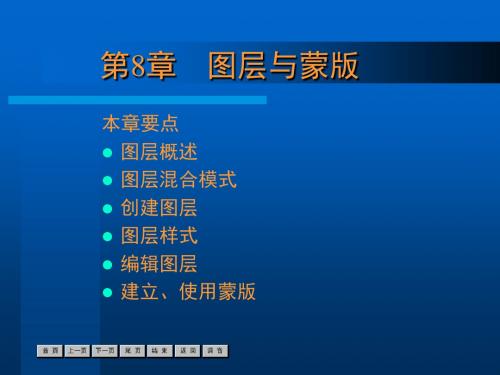


PS高新技术考证教案第一章:PS基础知识1.1 教学目标:了解PS的界面及基本工具掌握PS的基本操作方法熟悉PS的文件管理1.2 教学内容:PS界面介绍工具箱的基本工具使用图像的基本操作(打开、保存、关闭)图像的尺寸和分辨率调整1.3 教学方法:讲授与示范相结合学生实际操作练习1.4 教学资源:PS软件教学PPT1.5 教学步骤:1. 讲解PS界面及工具箱的基本工具2. 演示图像的基本操作3. 学生实际操作练习4. 解答学生疑问第二章:选区和裁剪2.1 教学目标:掌握选区的创建和编辑方法熟悉裁剪工具的使用2.2 教学内容:选区的创建(矩形选区、椭圆选区、多边形选区等)选区的编辑(羽化、平滑、扩大、缩小等)裁剪工具的使用2.3 教学方法:讲授与示范相结合学生实际操作练习2.4 教学资源:PS软件教学PPT2.5 教学步骤:1. 讲解选区的创建方法2. 演示选区的编辑技巧3. 介绍裁剪工具的使用4. 学生实际操作练习5. 解答学生疑问第三章:图像调整3.1 教学目标:掌握图像的亮度、对比度、饱和度等基本调整方法熟悉色彩平衡、色阶、曲线等高级调整技巧3.2 教学内容:基本调整工具(亮度/对比度、色阶、曲线等)高级调整工具(色彩平衡、饱和度等)3.3 教学方法:讲授与示范相结合学生实际操作练习3.4 教学资源:PS软件教学PPT3.5 教学步骤:1. 讲解基本调整工具的使用方法2. 演示高级调整工具的应用技巧3. 学生实际操作练习4. 解答学生疑问第四章:图层和蒙版4.1 教学目标:掌握图层的基本操作方法熟悉蒙版的创建和应用技巧4.2 教学内容:图层的创建、删除、隐藏、显示等基本操作蒙版的创建(普通蒙版、调整图层蒙版、填充图层蒙版等)蒙版的编辑(蒙版属性、蒙版效果调整等)4.3 教学方法:讲授与示范相结合学生实际操作练习4.4 教学资源:PS软件教学PPT4.5 教学步骤:1. 讲解图层的基本操作方法2. 演示蒙版的创建和应用技巧3. 学生实际操作练习4. 解答学生疑问第五章:路径和形状5.1 教学目标:掌握路径的创建和编辑方法熟悉形状工具的使用5.2 教学内容:路径的创建(钢笔工具、自由钢笔工具等)路径的编辑(路径选择工具、路径形状工具等)形状工具的使用(矩形工具、椭圆工具、多边形工具等)5.3 教学方法:讲授与示范相结合学生实际操作练习5.4 教学资源:PS软件教学PPT5.5 教学步骤:1. 讲解路径的创建和编辑方法2. 演示形状工具的使用技巧3. 学生实际操作练习4. 解答学生疑问第六章:文字和图层样式6.1 教学目标:掌握PS中文字工具的使用熟悉图层样式的应用6.2 教学内容:文字工具的基本操作(输入、编辑、变形等)图层样式的应用(投影、内阴影、外发光、渐变叠加等)6.3 教学方法:讲授与示范相结合学生实际操作练习6.4 教学资源:PS软件教学PPT6.5 教学步骤:1. 讲解文字工具的基本操作2. 演示图层样式的应用方法3. 学生实际操作练习4. 解答学生疑问第七章:滤镜和效果7.1 教学目标:掌握常用滤镜的效果及使用方法熟悉图层效果的应用7.2 教学内容:常用滤镜(模糊、锐化、噪点、扭曲等)图层效果(颜色查找、光照效果、镜头校正等)7.3 教学方法:讲授与示范相结合学生实际操作练习7.4 教学资源:PS软件教学PPT7.5 教学步骤:1. 讲解常用滤镜的效果及使用方法2. 演示图层效果的应用技巧3. 学生实际操作练习4. 解答学生疑问第八章:色彩调整和图像修复8.1 教学目标:掌握色彩调整的方法和技巧熟悉图像修复工具的使用8.2 教学内容:色彩调整(色彩平衡、色相/饱和度、渐变映射等)图像修复工具(修复画笔、修补工具、红眼工具等)8.3 教学方法:讲授与示范相结合学生实际操作练习8.4 教学资源:PS软件教学PPT8.5 教学步骤:1. 讲解色彩调整的方法和技巧2. 演示图像修复工具的使用方法3. 学生实际操作练习4. 解答学生疑问第九章:矢量图形和动画9.1 教学目标:掌握矢量图形的创建和编辑方法熟悉PS中动画的制作流程9.2 教学内容:矢量图形的创建(钢笔工具、矢量路径等)矢量图形的编辑(锚点、路径、形状等)动画的制作(图层动画、时间轴动画等)9.3 教学方法:讲授与示范相结合学生实际操作练习9.4 教学资源:PS软件教学PPT9.5 教学步骤:1. 讲解矢量图形的创建和编辑方法2. 演示动画的制作流程3. 学生实际操作练习4. 解答学生疑问第十章:综合实战训练10.1 教学目标:运用所学知识完成一个综合实战项目提升学生实际操作能力和创新思维10.2 教学内容:实战项目的设计和规划综合运用PS工具和技巧完成项目10.3 教学方法:学生自主实践教师指导和学生互相评价10.4 教学资源:PS软件教学PPT10.5 教学步骤:1. 学生根据所学知识设计实战项目2. 学生自主完成项目,教师提供指导3. 学生之间互相评价,教师总结讲评4. 解答学生疑问重点和难点解析重点环节1:选区和裁剪选区的创建和编辑是PS中的基础操作,对于图像处理至关重要。
初二photoshop考试题及答案**初二Photoshop考试题及答案**一、选择题(每题2分,共20分)1. Photoshop中,以下哪个工具用于选择图像的一部分?A. 画笔工具B. 套索工具C. 橡皮擦工具D. 钢笔工具**答案:B**2. 在Photoshop中,哪个菜单下可以找到“调整图像大小”的选项?A. 文件B. 编辑C. 图像**答案:C**3. Photoshop中,以下哪个快捷键用于切换前景和背景颜色?A. XB. CC. VD. B**答案:A**4. 在Photoshop中,如何复制当前图层?A. Ctrl+CB. Ctrl+VC. Ctrl+JD. Ctrl+Z**答案:C**5. Photoshop中,以下哪个工具用于调整图像的亮度和对比度?B. 曲线C. 色彩平衡D. 色相/饱和度**答案:B**6. 在Photoshop中,如何创建一个新的图层?A. 点击图层面板底部的“新建图层”按钮B. 按Ctrl+NC. 按Ctrl+Shift+ND. 按Ctrl+Alt+N**答案:C**7. Photoshop中,以下哪个工具用于模糊图像?A. 锐化工具B. 涂抹工具C. 模糊工具D. 减淡工具**答案:C**8. 在Photoshop中,如何撤销上一步操作?A. Ctrl+ZB. Ctrl+XC. Ctrl+CD. Ctrl+V**答案:A**9. Photoshop中,以下哪个工具用于创建直线?A. 画笔工具B. 铅笔工具C. 直线工具D. 钢笔工具**答案:C**10. 在Photoshop中,如何将当前选择的区域填充为黑色?A. 按D键,然后按Alt+BackspaceB. 按D键,然后按Ctrl+BackspaceC. 按X键,然后按Alt+BackspaceD. 按X键,然后按Ctrl+Backspace**答案:B**二、填空题(每题2分,共20分)1. Photoshop中,____键用于切换前景和背景颜色。
高中信息技术ps试题及答案高中信息技术PS试题及答案一、单项选择题(每题2分,共20分)1. 在Photoshop中,下列哪个工具可以用于调整图像的亮度和对比度?A. 画笔工具B. 减淡工具C. 曲线工具D. 图章工具答案:C2. 如何在Photoshop中创建一个新的图层?A. 点击“文件”菜单,选择“新建”B. 点击“图层”菜单,选择“新建”然后选择“图层”C. 双击图层面板中的背景图层D. 点击“图层”菜单,选择“新建”然后选择“图层副本”答案:B3. 在Photoshop中,下列哪个命令可以用于裁剪图像?A. Image > Adjustments > CroppingB. Image > Transform > CropC. Image > CropD. Image > Adjustments > Transform答案:C4. 如果你想要改变一个图层的透明度,你应该在哪里进行设置?A. 图层面板B. 颜色面板C. 通道面板D. 路径面板答案:A5. 在Photoshop中,如何复制一个图层?A. 选择图层,然后按Ctrl+CB. 选择图层,然后按Ctrl+VC. 选择图层,然后按Ctrl+JD. 选择图层,然后按Ctrl+X答案:C6. 在Photoshop中,下列哪个工具用于选择图像的一部分?A. 套索工具B. 画笔工具C. 橡皮擦工具D. 钢笔工具答案:A7. 如何在Photoshop中将一个图层的混合模式更改为“叠加”?A. 双击图层缩略图B. 右键点击图层,选择“混合选项”C. 在图层面板中,点击图层混合模式下拉菜单D. 选择图层,然后按F7打开图层样式对话框答案:C8. 在Photoshop中,如何将前景色和背景色互换?A. 按X键B. 按C键C. 按V键D. 按Z键答案:A9. 在Photoshop中,如何使用魔棒工具选择图像中颜色相似的区域?A. 选择魔棒工具,然后在图像上点击B. 选择魔棒工具,按住Shift键,然后在图像上拖动C. 选择魔棒工具,按住Alt键,然后在图像上点击D. 选择魔棒工具,按住Ctrl键,然后在图像上点击答案:A10. 在Photoshop中,如何将一个图层的不透明度设置为50%?A. 在图层面板中,将不透明度滑块拖动到50%B. 按F2键,然后输入50C. 按Shift+F2,然后输入50D. 按Ctrl+F2,然后输入50答案:A二、多项选择题(每题3分,共15分)11. 在Photoshop中,下列哪些工具可以用来选择图像?A. 矩形选择工具B. 套索工具C. 魔术棒工具D. 画笔工具答案:A, B, C12. 在Photoshop中,下列哪些操作可以用于调整图像的色彩平衡?A. Image > Adjustments > Hue/SaturationB. Image > Adjustments > Color BalanceC. Image > Adjustments > LevelsD. Image > Adjustments > Curves答案:B, D13. 在Photoshop中,下列哪些图层混合模式可以产生暗化效果?A. MultiplyB. OverlayC. DarkenD. Lighten答案:A, C14. 在Photoshop中,下列哪些操作可以用于创建新的文档?A. File > NewB. Ctrl+NC. File > OpenD. Ctrl+O答案:A, B15. 在Photoshop中,下列哪些工具可以用来绘制形状?A. 矩形工具B. 椭圆工具C. 画笔工具D. 自定义形状工具答案:A, B, D三、判断题(每题1分,共10分)16. 在Photoshop中,可以通过调整图层样式来改变图层的阴影效果。
Photoshop 操作题相关知识点知识点一、图层操作1、选择图层单击相应图层缩略图2、创建新的图层单击“新建图层”按钮,3、图层名改名双击图层名,接着输入新的名称后按回车即可。
4、调整图层顺序拖动该图层缩略图到相应位置即可。
5、删除图层选择该图层,接着单击“删除图层”按钮,然后在弹出的对话框中单击“是”按钮即可。
单击菜单“图像”----“图像大小”,弹出如左图对话框,在宽度、高度栏中输入数值即可。
注意:如更改后的图像比例跟原图像比例不一致,则在输入高度和宽度数值之前先去掉“约束比例”选项。
第一步:设置颜色单击工具栏中的前景色(左上图的黑色区域),设置前景色;单击工具栏中的背景色(左上图的白色区域),设置背景色。
单击后,在弹出的“拾色器”对话框中R、G、B栏处分别输入相应的值,然后单击“好”即可。
常用3种颜色选择方式:1、在R、G、B栏中分别输入该颜色RGB值。
2、在“拾色器”中的#栏处输入该颜色的16进制编码。
3、用吸管工具获取。
第二步:选择区域(选定有以下4种情况) 1、整个图层:单击工具栏中“选择”工具,接着在相应图层上右击,在弹出的菜单中选择“全选”命令。
2、任意部分(矩形、椭圆):单击工具栏中“选择”工具(按住鼠标左键稍长一点时间),会弹出如左图菜单,在该菜单中选择“矩形选框工具”或“椭圆选框工具”,接着在该图层中用鼠标拖拉的方法选择相应区域。
3、一种颜色区域:单击工具栏中的“魔棒”工具,然后在该颜色上单击。
如果该种颜色区域有多处,则再单击接下来的区域时,按住“shift ”键。
4、除某一种颜色以外区域:先选择该种颜色区域(方法见上),然后在选定的区域上右击,在弹出的菜单中选择“选择反选”命令即可。
第三步:填充前景色或背景色。
单击菜单“编辑”----“填充”,在弹出的对话框中选择前景色或背景色,然后单击“好”即可。
注:如果要填充的颜色是前景色中的颜色,那选择“前景色”,如果要填充的颜色是背景色中的颜色,那选择“背景色”, 知识点四、规定图片区域的复制1、规定图片区域复制到某一图层上先选择要被复制区域图片所在的图层,接着用“选择工具”或“魔棒”工具选择该区域(具体方法参考上面),然后单击菜单“编辑”---“拷贝”,再选择目的地图层,最后单击菜单“编辑”---“粘贴”即可。
本次授课目的与要求:通过对多图像的综合处理,制作出各种效果。
教学方法:讲解、启发、演示。
教具、挂图:电脑。
考核(可提问):制作出含图层的图像效果。
复习旧课要点:如何正确使用滤镜?新课难点、重点与解决措施:通过对多图像的综合处理,制作出各种效果。
教学过程通过对两图像的综合处理,制作出透过玻璃看到人像的效果,要求完成的最后效果如下:(参见附图Xps8-01.tif)(1)调出文件Yps8b-01.tif文件,将额头的红线除去,要尽量不留修改痕迹。
(2)调出文件Yps8a-01.tif,将Yps8b-01图像粘贴到窗户里面。
(3)调整玻璃的透明度为60%,使之产生透过玻璃看到人像的效果。
(4)将最后完成的文件以Xps8-01.tif名称保存在考生目录中。
温馨提示:用200%的比例查看第二幅图,用魔棒工具选取图像额头的红线(可加用“选择—扩大选取”,尽量选好红线),保留此选区,用拾色器选取靠近红线的额头颜色作为前景色,将刚才的选区用前景色填充;把第一幅图的背景图层转换为普通图层,将窗户里的黑色部分删除,选取三块青色的玻璃,剪切后粘帖回原位,把制作好的第二幅图复制过来,放在第一幅图的最底层,调整好位置,将玻璃图层的不透明度调整为50%左右。
课外作业:练习本题。
小结:透过玻璃看到人像的效果。
本次授课目的与要求:通过对多图像的综合处理,制作出各种效果。
教学方法:讲解、启发、演示。
教具、挂图:电脑。
考核(可提问):制作出含图层的图像效果。
复习旧课要点:如何正确使用滤镜?新课难点、重点与解决措施:通过对多图像的综合处理,制作出各种效果。
教学过程通过对两图像的综合处理,制作出立体墙面的效果,要求完成的最后效果如下:(参见附图Xps8-02.tif)(1)分别调出文件Yps8a-02.psd、Yps8b-02.psd文件,将Yps8b-02.psd全图作无羽化拷贝并粘贴至Yps8a-02.psd。
(2)对粘贴层进行透视等变换,使之产生立体墙面效果。
(3)调圣诞老人图像至墙头,并合并各层。
(4)将最后完成的文件以Xps8-02.tif名称保存在考生目录中。
温馨提示:将第一幅图的背景层转换为普通图层,然后“垂直翻转”,把圣诞老人移到右上位置;选取第二幅图的右侧部分,剪切后粘帖回去,将其亮度调低,用“变换—透视”将剩下的部分做成透视效果,最后将各部分组合成一幅完整的立体图像。
课外作业:练习本题。
小结:制作出立体墙面的效果。
教学方法:讲解、启发、演示。
教具、挂图:电脑。
考核(可提问):制作出含图层的图像效果。
复习旧课要点:如何正确使用滤镜?新课难点、重点与解决措施:通过对多图像的综合处理,制作出各种效果。
教学过程通过对多幅图像的综合处理,制作出立体彩盒的效果,要求完成的最后效果如下:(参见附图Xps8-03.tif)(1)分别调出文件Yps8a-03.tif、Yps8b-03.tif、Yps7c-03.tif和Yps7d-03.tif 文件。
(2)用Yps7d-03.tif文件为背景,由Yps8a-03.tif、Yps8b-03.tif、Yps7c-03.tif 三个完整图像内容合成产生立体方盒。
(3)要求最后结果是一个单层文件。
(4)将最后完成的文件以Xps8-03.tif名称保存在考生目录中。
温馨提示:先将第一幅图等比例缩小,放置在第三幅图适当位置,将第二幅图等比例缩小后自由变换成平行四边形,放在刚才第一幅图的右边,将第三幅图等比例缩小后再利用“变换—扭曲”,放置于第一幅图的上边,注意变换后的三幅图要紧密结合在一起。
课外作业:练习本题。
本次授课目的与要求:通过对多图像的综合处理,制作出各种效果。
教学方法:讲解、启发、演示。
教具、挂图:电脑。
考核(可提问):制作出含图层的图像效果。
复习旧课要点:如何正确使用滤镜?新课难点、重点与解决措施:通过对多图像的综合处理,制作出各种效果。
教学过程通过对多幅图像的综合处理,制作出图像的合成效果,要求完成的最后效果如下:(参见彩色图Xps8b-04.tif)(1)分别调出文件Yps8a-04.tif、Yps8b-04.tif、Yps7c-04.tif文件。
(2)用Yps7c-04.tif图像为背景,将其天空改成Yps8a-04.tif图像的蓝天白云效果(要求Yps8a-04的全图像)。
(3)选定Yps8b-04.tif中两个小孩,并使之产生长椅自然摆在草地上、人坐在长椅上的效果。
(4)将最后完成的文件以Xps8-04.tif名称保存在考生目录中。
温馨提示:先将第三幅图的“背景图层”转换为普通图层,利用魔棒选取上方的天空,删除之;将第一幅图复制过来,放在第一幅图的下一图层,并进行垂直压缩;将第二幅图复制过来,适当缩放,利用魔棒小心选取白色背景(容差10左右),然后删除之。
课外作业:练习本题。
小结:制作出图像的合成效果。
本次授课目的与要求:通过对多图像的综合处理,制作出各种效果。
教学方法:讲解、启发、演示。
教具、挂图:电脑。
考核(可提问):制作出含图层的图像效果。
复习旧课要点:如何正确使用滤镜?新课难点、重点与解决措施:通过对多图像的综合处理,制作出各种效果。
教学过程通过对图像的特技处理,产生连续动作的效果,要求完成的最后效果如下:(参见附图Xps8-05.tif)(1)调出文件Yps8-05psd。
(2)由该图像作出无背景的小女孩在荡秋千的动态效果。
(3)要求最后结果是一个单层文件。
(4)将最后完成的文件以Xps8-05.tif名称保存在考生目录中。
温馨提示:利用磁性套索工具选取小女孩和秋千,复制四个到新文件中,通过旋转和移动摆好位置(分成四个图层);对三个图层进行不同程度的动感模糊。
课外作业:练习本题。
小结:通过对图像的特技处理,产生连续动作的效果。
本次授课目的与要求:通过对多图像的综合处理,制作出各种效果。
教学方法:讲解、启发、演示。
教具、挂图:电脑。
考核(可提问):制作出含图层的图像效果。
复习旧课要点:如何正确使用滤镜?新课难点、重点与解决措施:通过对多图像的综合处理,制作出各种效果。
教学过程通过对图像的特技处理,产生图像合成的效果,要求完成的最后效果如下:(参见附图Xps8-06.tif)(1)分别调出文件Yps8a-06.tif、Yps8b-06.tif。
(2)作出两个女孩坐在驾驶窗内的效果。
(3)要求最后结果是一个单层文件。
(4)将最后完成的文件以Xps8-06.tif名称保存在考生目录中。
温馨提示:将第一幅图复制到第二幅图中,用魔棒工具小心选取深色背景,然后删除之(注意不要把头发删除了);选用自由变换工具将人像压缩为汽车挡风玻璃大小,并移到那儿,调整其不透明度为40%左右。
课外作业:练习本题。
小结:产生图像合成的效果。
教学方法:讲解、启发、演示。
教具、挂图:电脑。
考核(可提问):制作出含图层的图像效果。
复习旧课要点:如何正确使用滤镜?新课难点、重点与解决措施:通过对多图像的综合处理,制作出各种效果。
教学过程通过对图像的特技处理,产生图像合成的效果,要求完成的最后效果如下:(参见附图Xps8-07.tif)(1)分别调出文件Yps8a-07tif、Yps8b-07.tif。
(2)调整狮子的位置,作出狮子从酒怀中跃出的效果。
(3)控制狮子的上、下部的颜色,使之产生狮子的下部在杯中的感觉。
(4)将最后完成的文件以Xps8-07.tif名称保存在考生目录中。
温馨提示:用磁性套索工具将狮子选取并复制到第一幅图中,利用旋转工具将狮子的尾部放置在第一幅图中左边玻璃杯中;隐藏狮子图层,利用磁性套索工具选取刚才狮子遮位玻璃杯的部分(杯口处要准确些,其它部分可多套选些),利用该选区将狮子的尾部剪切后粘帖回去,调整尾部图层的不透明度(40%左右)。
课外作业:练习本题。
小结:产生图像合成的效果。
本次授课目的与要求:通过对多图像的综合处理,制作出各种效果。
教学方法:讲解、启发、演示。
教具、挂图:电脑。
考核(可提问):制作出含图层的图像效果。
复习旧课要点:如何正确使用滤镜?新课难点、重点与解决措施:通过对多图像的综合处理,制作出各种效果。
教学过程通过对图像的特技处理,产生木雕图案的效果,要求完成的最后效果如下:(参见附图Xps8-08.tif)(1)分别调出文件Yps8a-08.tif、Yps8b-08.tif。
(2)通过通道计算,产生木雕花纹的效果。
(3)设置适当的灯光效果。
(4)将最后完成的文件以Xps8-08.tif名称保存在考生目录中。
温馨提示:1、用魔棒选择 Yps8b-08.tif 的花朵及绿叶(容差 20 左右),将选中的区域填充为白色,然后复制该区域;2、选择 Yps8a-08.tif ,单击通道控制面板上的新建通道按钮,建立新通道 Alpha1 。
将第一步复制的花朵粘帖过来,保持区域的范围选择,在路径控制面板中单击“从选区建立工作路径”图标,使被选择的区域转化为路径;3、单击通道控制面板,建立新通道 Alpha2 ,然后激活画笔工具,选择合适的画笔(如 5 像素的硬笔);4、利用画笔工具描边花朵的轮廓,然后单击路径面板中的空白处,隐藏路径;5、执行滤镜 / 风格化 / 浮雕效果,使文字出现浮雕的效果;6、由通道 Ahpha2 复制出 Ahpha2 拷贝,按 Ctrl+I 键使通道 Ahpha2 拷贝阴阳反转;7、按 Ctrl+L 键弹出Levers 对话框,选取其中的黑色吸管,吸取其中的灰色部分使之变黑;8、激活通道Alpha2 ,重复上一步操作;9、激活 RGB 通道,其它通道要取消选择;10、选择 Alpha2 的区域,然后将前景色设置为底纹图样的颜色(利用吸管工具),再单击前景色利用 Color Picker 对话框将颜色调整得更亮一点;11、按住 Alt+Delete 键,将前景色填充到所选择的区域;12、将前景色调暗,选择通道 Ahpha2 拷贝,重复上一步的操作,将所选择的前景色填充到所选的区域;13、按 Ctrl+D 键去掉选择区域,然后再加上从右上往左下的光照效果。
课外作业:练习本题。
小结:产生木雕图案的效果。
教学方法:讲解、启发、演示。
教具、挂图:电脑。
考核(可提问):制作出含图层的图像效果。
复习旧课要点:如何正确使用滤镜?新课难点、重点与解决措施:通过对多图像的综合处理,制作出各种效果。
教学过程通过对图像的特技处理,产生狮身人面像的效果,要求完成的最后效果如下:(参见附图Xps8-09.tif)(1)分别调出文件Yps8a-09.tif、Yps8b-09.tif。
(2)调整人头像的大小、形状和位置,通过粘贴等方式将人头像与狮子图像合成,作出狮身人面像的效果。
(3)要求最后结果是一个单层文件。
(4)将最后完成的文件以Xps8-09.tif名称保存在考生目录中。